现在智能电视这么火,许多用户疑虑怎么将电视与苹果手机连接在一起,如何把手机上的视频资源投放到电视上面呢?由于苹果手机与安卓手机的系统不同性,连接方法也是不同。今天当贝市场小编整理了苹果手机连接电视的三种方法,即便是老式电视机同样可以成功连接哦,一起来看看吧。
苹果手机如何连接电视投屏?三种方法亲测详解!
一、屏幕镜像功能
苹果手机自带屏幕镜像功能,这个功能可以让手机与智能电视设备直接连接,镜像成功后,手机界面会直接显示在电视屏幕上,手机操作的任何界面都会时时同步显示到电视端,可实现播放手机里的图片视频文件到电视上哦。
此功能针对智能电视及网络机顶盒设备,如果是老式电视机或普通电视机,需要连接网络机顶盒连接才可以使用哦,点击屏幕镜像功能,选择电视或盒子型号,就可以连接成功喽。
苹果手机如何连接电视投屏?三种方法亲测详解!
使用这个功能有个缺陷,就是它只能将手机界面的时时动态投屏显示到电视端,但无法通过手机将应用上传到电视安装哦。且通过镜像功能播放的优酷、爱奇艺、腾讯客户端等视频声音偏轻,这点需要注意哦。
二、视频app投屏
为了迎合广大智能电视朋友,现在的视频客户端都提供了TV投屏功能。即爱奇艺、优酷、腾讯视频等主流视频APP都可一键投屏到智能设备端收看。比如小编打开腾讯视频APP,选择《魔道祖师》进行播放,就能在视频小窗口的右上角看到"TV投屏按钮",点击这个图标,连接电视或盒子型号,就立马将这个播放中的视频推送到电视端了。
苹果手机如何连接电视投屏?三种方法亲测详解!
使用这个功能,只能将视频软件中的视频推送到电视上收看,且播放的资源仅限于视频客户端范围,此方法只用于收看资源,并不支持推送文件应用上传安装哦。
三、电视投屏工具
这个方法需要在智能电视或网络机顶盒上先安装好投屏软件,常用的投屏工具有悟空遥控器。这个TV软件,能支持将手机上的图片视频文件推送到电视端,且还支持将百度网盘资源推送到电视端观看,功能很6哦。
苹果手机如何连接电视投屏?三种方法亲测详解!
目前悟空遥控器可在第三方软件当贝市场中搜索安装,输入WKYKQ,就可以找到这款投屏工具进行安装了哦。
苹果手机如何连接电视投屏?三种方法亲测详解!
智能电视与苹果手机均打开悟空遥控器,保证电视与手机在同一网络环境下,这样电视与手机就可以连接成功了。进入手机端的悟空遥控器应用界面,能找到当贝市场、爱奇艺TV版等TV软件,点击下载到电视,就可以直接在电视上进行安装,相当方便。
苹果手机如何连接电视投屏?三种方法亲测详解!
另外,如果你想推送百度网盘资源到电视,可在首页界面找到百度云盘,账号登录成功后就可以选择播放相关的网盘资源在电视端收看。
苹果手机如何连接电视投屏?三种方法亲测详解!
悟空遥控器可以说是相当完美的投屏软件,能推送应用安装、投放图片、文件、网盘视频资源到电视,还能将手机当做电视遥控器,功能真的是很智能人性化了。如果你也是苹果手机,不防试试用这三种方法连接电视哦。